4 年深度 Mac OS 用户装机必备软件推荐
IINA 视频播放器
IINA 视频播放器被称之为 Mac 上最万能的视频播放器,是一款非常轻量级的视频播放器。支持 Touch Bar、兼容 MPV 脚本、最重要的是几乎支持所有视频格式。官方网址:https://iina.io/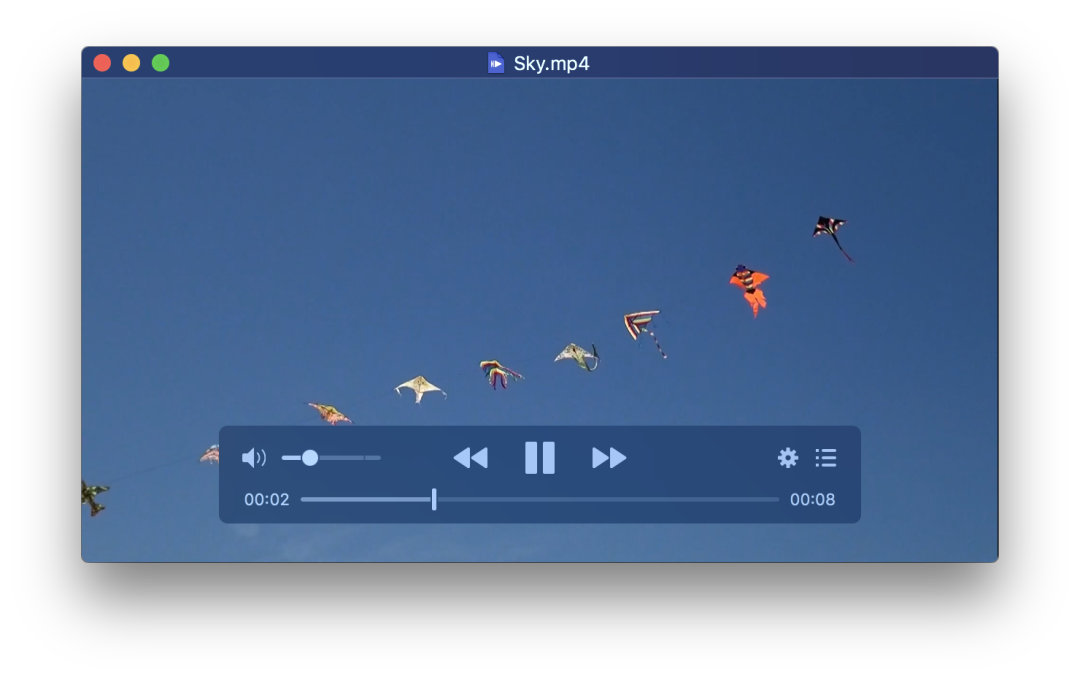 你需要的视频播放功能它都有, 调整倍数,最高 16 倍速播放、加字幕、画中画,甚至还能调整视频播放长宽比等。
你需要的视频播放功能它都有, 调整倍数,最高 16 倍速播放、加字幕、画中画,甚至还能调整视频播放长宽比等。
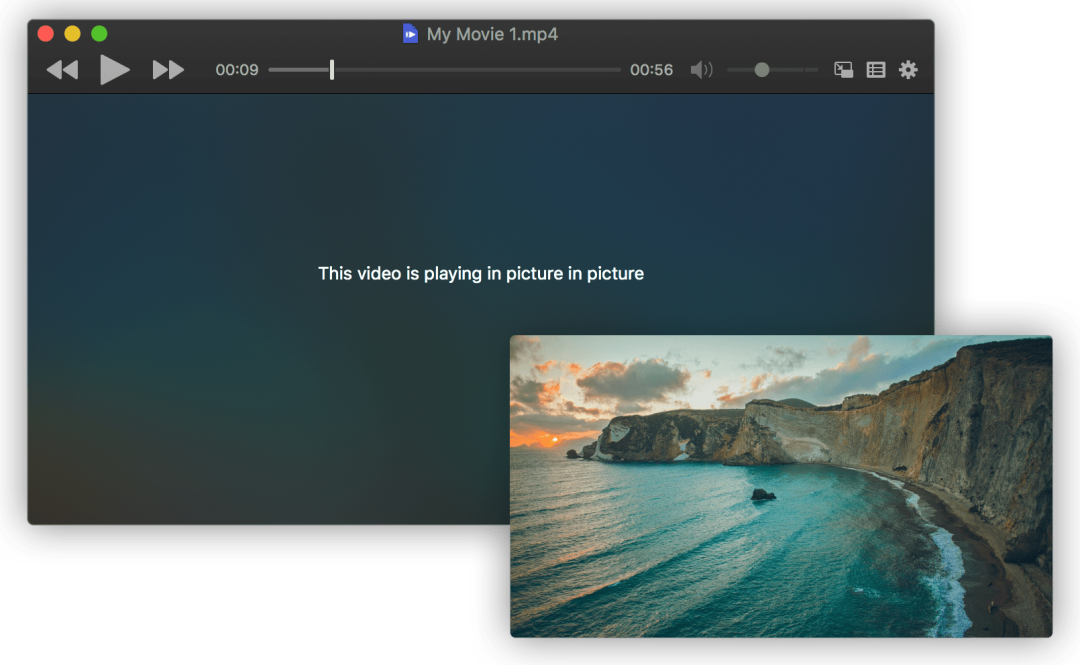 遇到昏暗场景看不清楚,还支持调整视频亮度、对比度等,让你的观影体验更舒适。不小心下载到没有中字的资源,播放器还支持在线查找字幕替换上去,简直不要太方便!
遇到昏暗场景看不清楚,还支持调整视频亮度、对比度等,让你的观影体验更舒适。不小心下载到没有中字的资源,播放器还支持在线查找字幕替换上去,简直不要太方便!
pap.er壁纸
pap.er 是一款专为 Mac 设计的壁纸应用,让你每天享受来自全球新鲜精美的壁纸,该软件属于免费试用,可以直接通过Mac OS软件商店下载安装直接使用即可。官方网址:https://paper.meiyuan.in/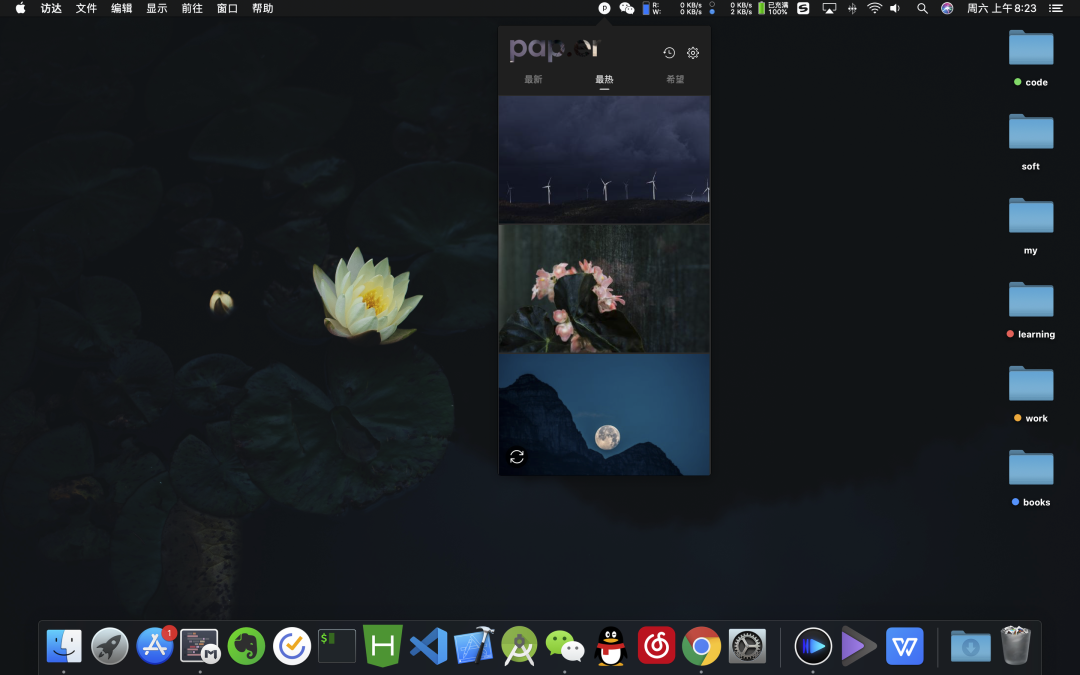 pap.er壁纸
pap.er壁纸
超级右键
超级右键 以优秀设计与丰富功能为Mac带来绝佳的使用体验,众多功能与右键融为一体,深得人心的设计,让你即刻进入高效的Mac使用体验,快、高效、便捷,效果出奇的好!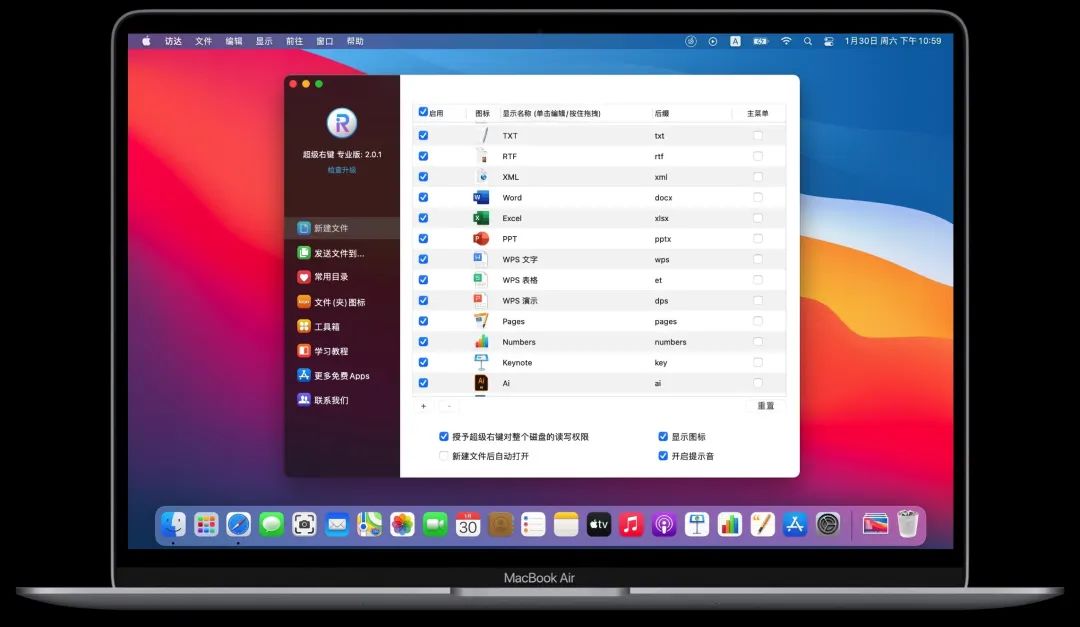 超级右键多种格式,快速新建。 TXT、RTF、XML、Word、Excel、PPT、WPS文字、WPS表格、WPS演示、Pages、Numbers、Keynote、Ai、PSD、Markdown,均可使用右键新建,除此之外,支持用户添加自定义格式文件。
超级右键多种格式,快速新建。 TXT、RTF、XML、Word、Excel、PPT、WPS文字、WPS表格、WPS演示、Pages、Numbers、Keynote、Ai、PSD、Markdown,均可使用右键新建,除此之外,支持用户添加自定义格式文件。
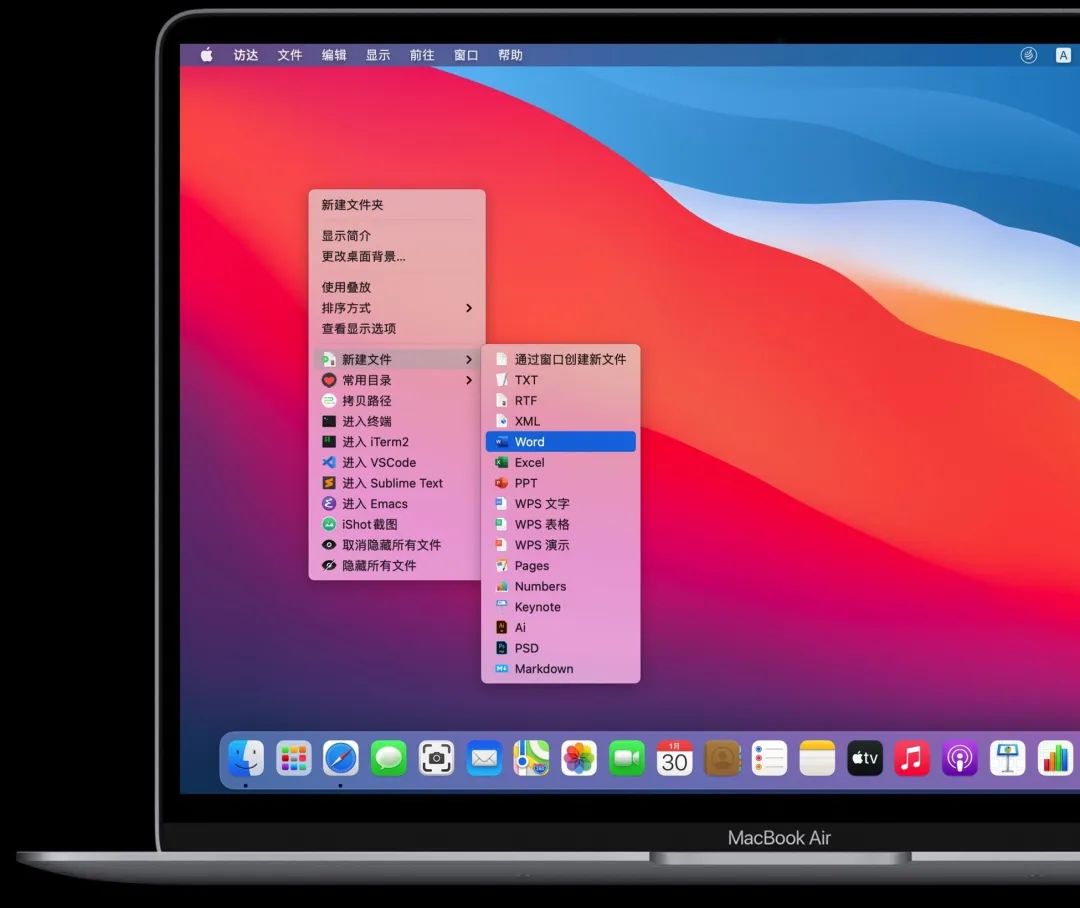 超级右键复制/移动文件到 。你再也无需打开层层访达窗口来移动文件,超级右键允许你在文件上右击,将其移动/复制到指定位置。
超级右键复制/移动文件到 。你再也无需打开层层访达窗口来移动文件,超级右键允许你在文件上右击,将其移动/复制到指定位置。
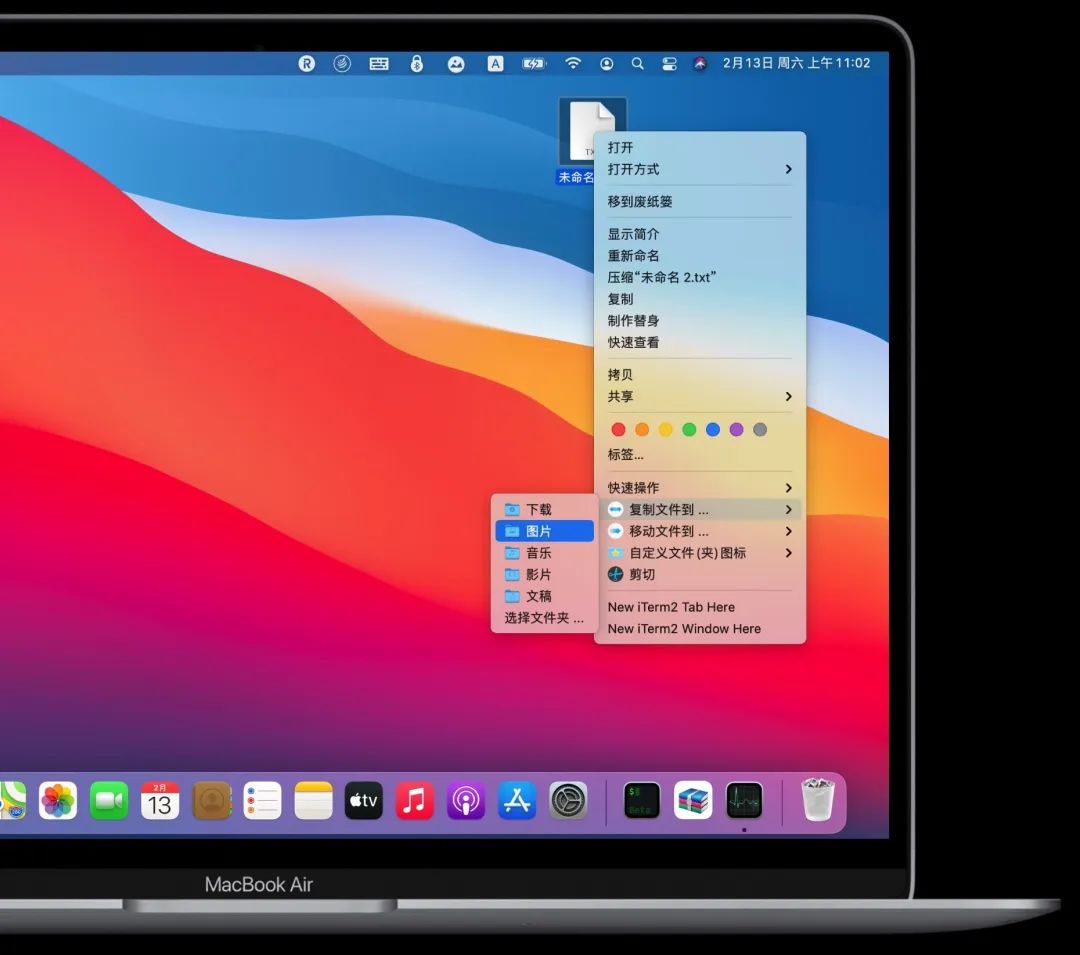 超级右键常用目录管理 。对于一些高频打开的目录,设置为常用目录,右键一键进入,快捷、方便!
超级右键常用目录管理 。对于一些高频打开的目录,设置为常用目录,右键一键进入,快捷、方便!
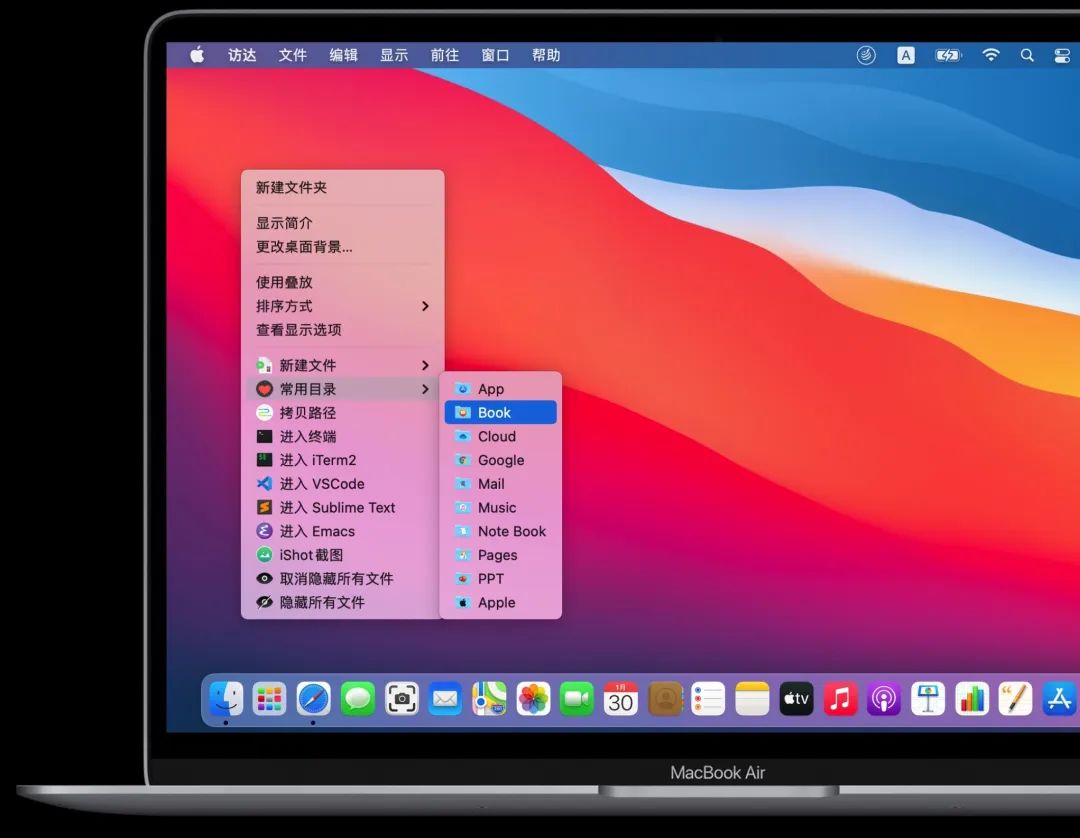 超级右键自定义文件夹图标 。默认文件夹太单调?千篇一律的文件夹不好找?换上漂亮、醒目的自定义文件夹,让你的文件夹漂亮起来吧。
超级右键自定义文件夹图标 。默认文件夹太单调?千篇一律的文件夹不好找?换上漂亮、醒目的自定义文件夹,让你的文件夹漂亮起来吧。
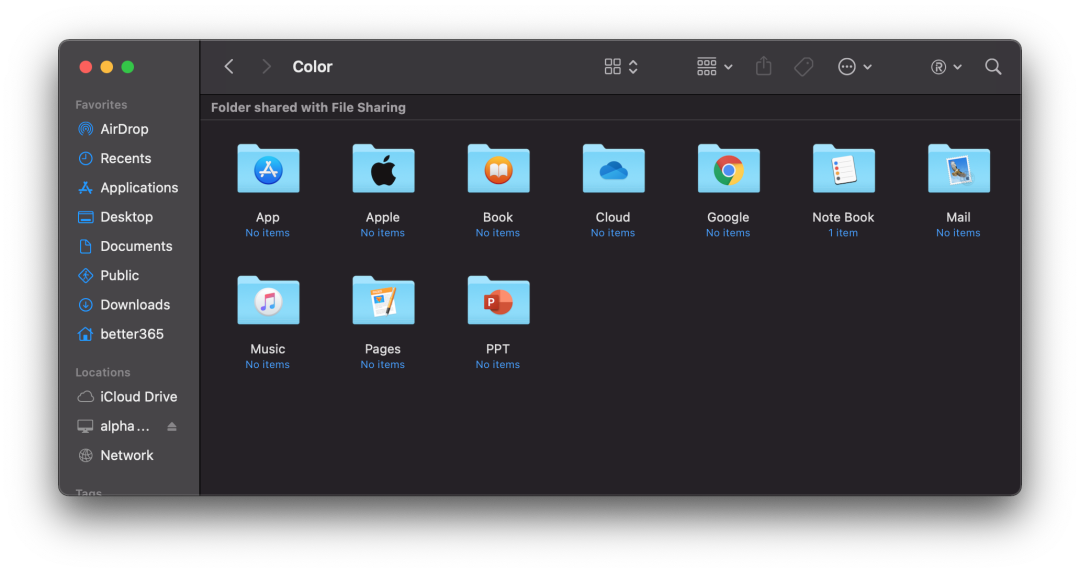 剪切、粘贴文件 。很多用户在使用Mac OS时,习惯了Windows的剪切和粘贴,macOS原本右键也是不支持剪切和复制操作。超级右键直接右键即可复制和粘贴文件。
剪切、粘贴文件 。很多用户在使用Mac OS时,习惯了Windows的剪切和粘贴,macOS原本右键也是不支持剪切和复制操作。超级右键直接右键即可复制和粘贴文件。
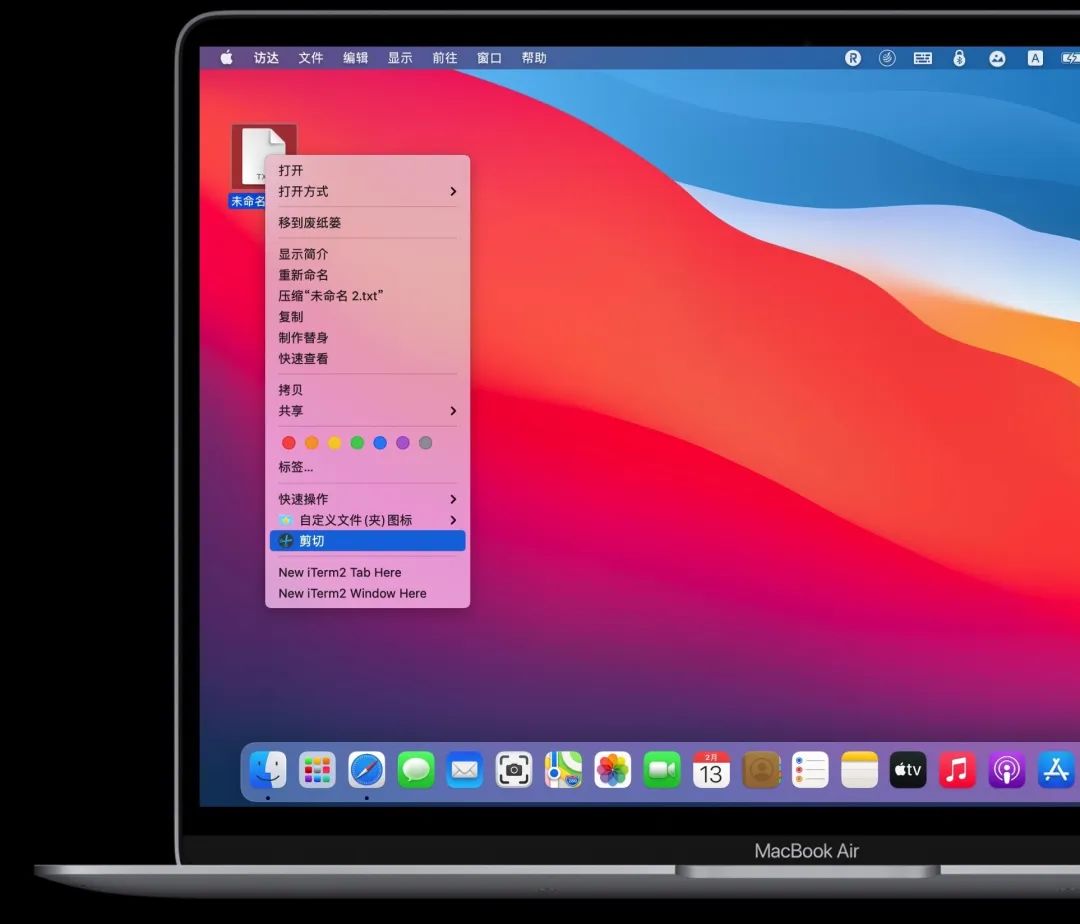 超级右键
超级右键
New File Menu
上面提到了超级右键,可以实现文件的创建、文件的剪切和你贴、文件的移动等功能。可能你想要的仅仅是一款能够快捷创建文件的系统工具,New File Menu Finder就是一款非常不错的选择。同样也是直接右键创建文档,并且还支持自定义文件类型,使用起来也是非常的方便快捷。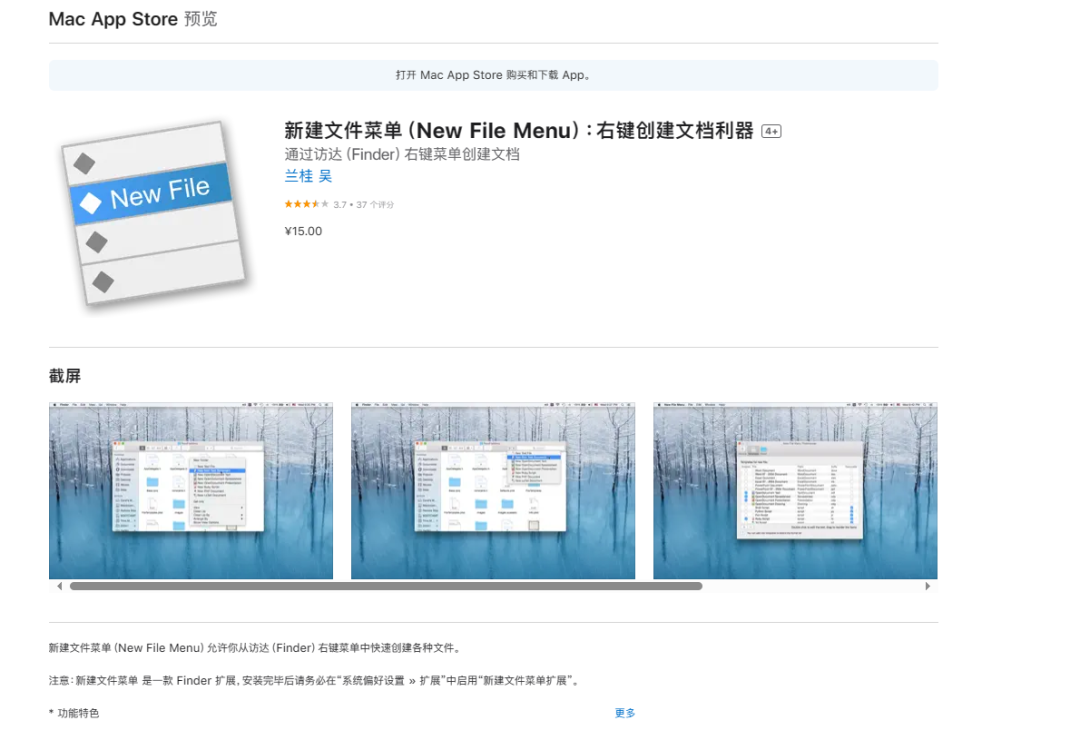 在Mac OS上直接创建文件,在默认的情况下是非常繁琐的操作,你需要打开对应的软件,然后通过软件的新建功能才可以。New File Menu Finder直接省去这些繁琐的流程。直接通过Mac OS软件商店安装即可。如下几点是使用该软件过程中的总结:
在Mac OS上直接创建文件,在默认的情况下是非常繁琐的操作,你需要打开对应的软件,然后通过软件的新建功能才可以。New File Menu Finder直接省去这些繁琐的流程。直接通过Mac OS软件商店安装即可。如下几点是使用该软件过程中的总结:
-
在任意 Finder 窗口中点击右键创建新文件
-
内置超过 30 个文件模板(请在应用的首选项中启用所需模板)
-
通过自定义模板,你可以创建几乎所有类型的文件
-
你可以选择在创建完文件后播放提示音、打开文件等行为
-
纯文本文档
-
富文本文档(RTF)
-
微软办公文档(Word, Excel, PowerPoint)
-
iWork '08 / iWork '09 (Pages, Numbers, Keynote)
-
OpenOffice / LibreOffice 文档 (Text, Spreadsheet, Presentation, Drawing)
-
脚本 (Shell, Python, Perl, Ruby, etc.)
-
以及许多其他类型文件
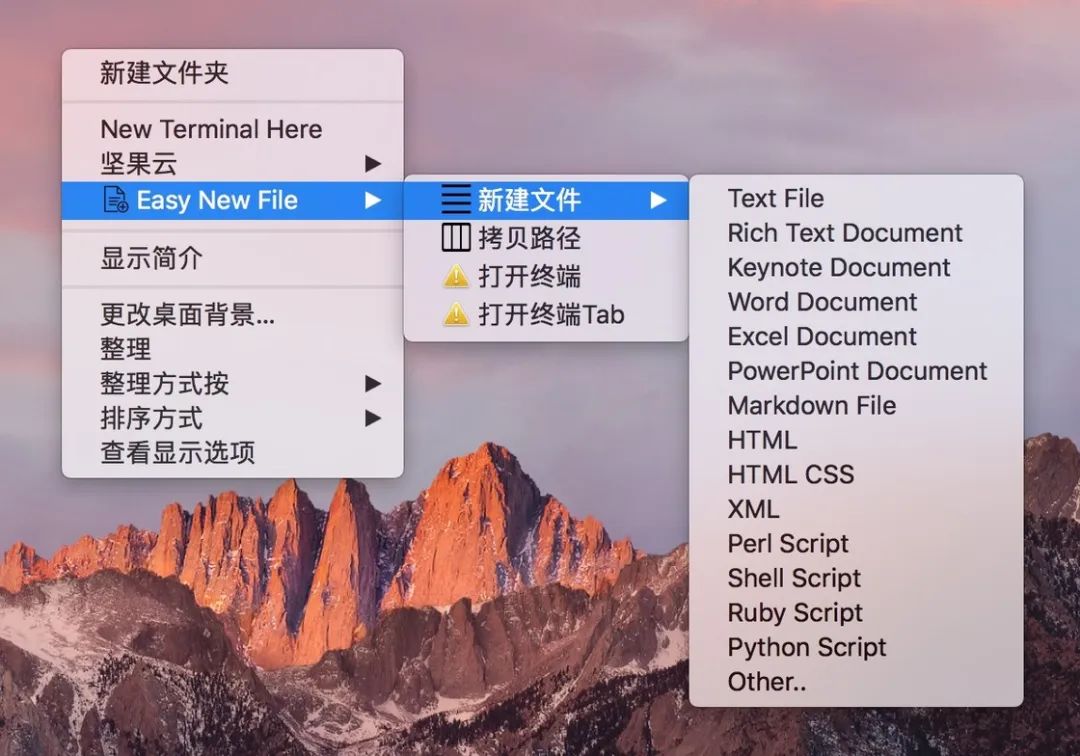 New File Menu
New File Menu
 New File Menu
New File Menu
Omi 录屏专家
在使用Mac日常过程中,时常会用到录屏的功能。虽然说Mac自带的quick time可以实现录屏功能,但功能比较简洁,如果只是单纯录制视频还是比较推荐该软件,毕竟是Mac自带的软件,兼容性好并且非常的轻量级。 Omi 录屏专家 是 Mac 上的一款出色的录音工具,它让您能够在Mac电脑上轻松录制和保存高质量音频。还可以对视频做二次编辑操作,这款应用拥有简单直观的操作界面,无论我们水平如何,都可以轻松捕捉录制卓越的音质和录像视频。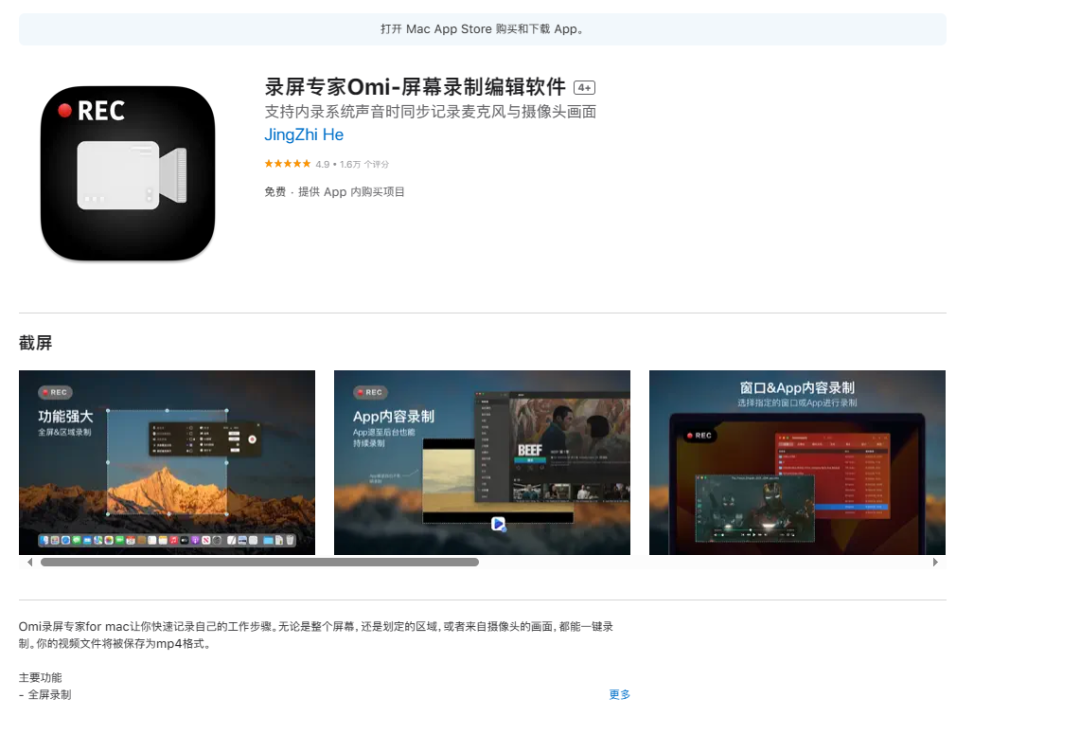 Omi 录屏专家该软件的安装与使用也是非常的简单,直接通过Mac 软件商店安装即可 ,重点是该软件还是免费试用。在市面上很多的录屏软件,都是付费使用,这款软件提供给大家免费试用,真的是强烈推荐的一款录屏软件。
Omi 录屏专家该软件的安装与使用也是非常的简单,直接通过Mac 软件商店安装即可 ,重点是该软件还是免费试用。在市面上很多的录屏软件,都是付费使用,这款软件提供给大家免费试用,真的是强烈推荐的一款录屏软件。
腾讯柠檬电脑管家
对于这款软件,可能并被很多人知晓。但它真的是Mac上很好用的一款轻量级、完全免费的电脑管家。该软件也是腾讯公司最近几年推出来,专门针对Mac系统的电脑管家。从个人使用下来,虽然并没有windows系统上的电脑管家功能强大,但是做一些垃圾清理、软件卸载、磁盘空间分析、大文件处理等操作还是完全足够了。 使用该软件也是非常的简单,你可以通过Mac软件商店下载使用,也可以通过 腾讯柠檬官网 下载使用。不过比较推荐从官网下载安装,因App Store审核限制,完整版内部分功能无法上架,需要体验完整版就只能通过官网渠道下载。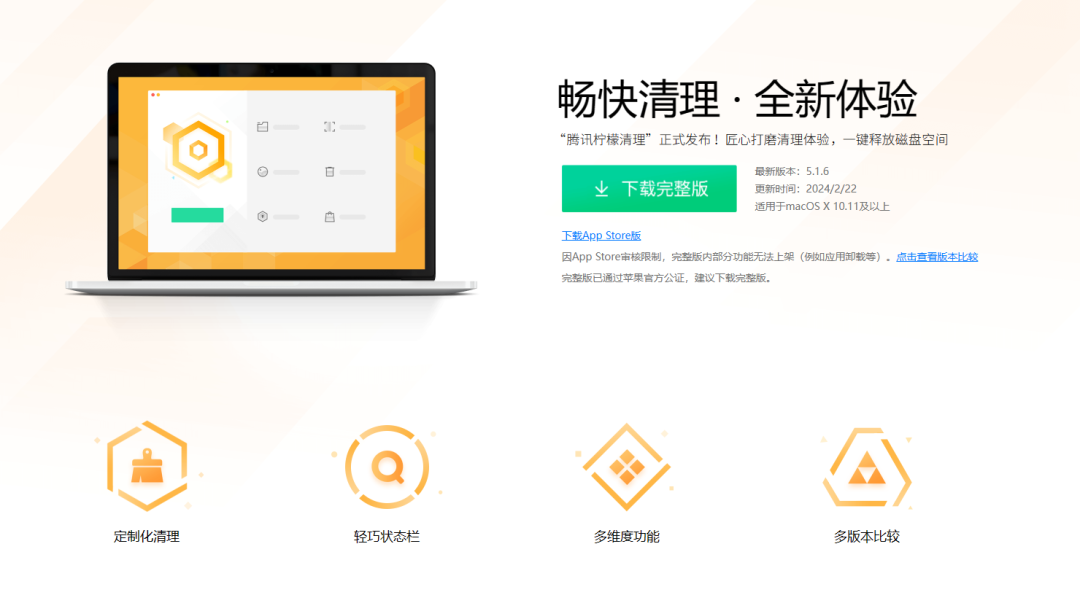 腾讯柠檬电脑管家
腾讯柠檬电脑管家
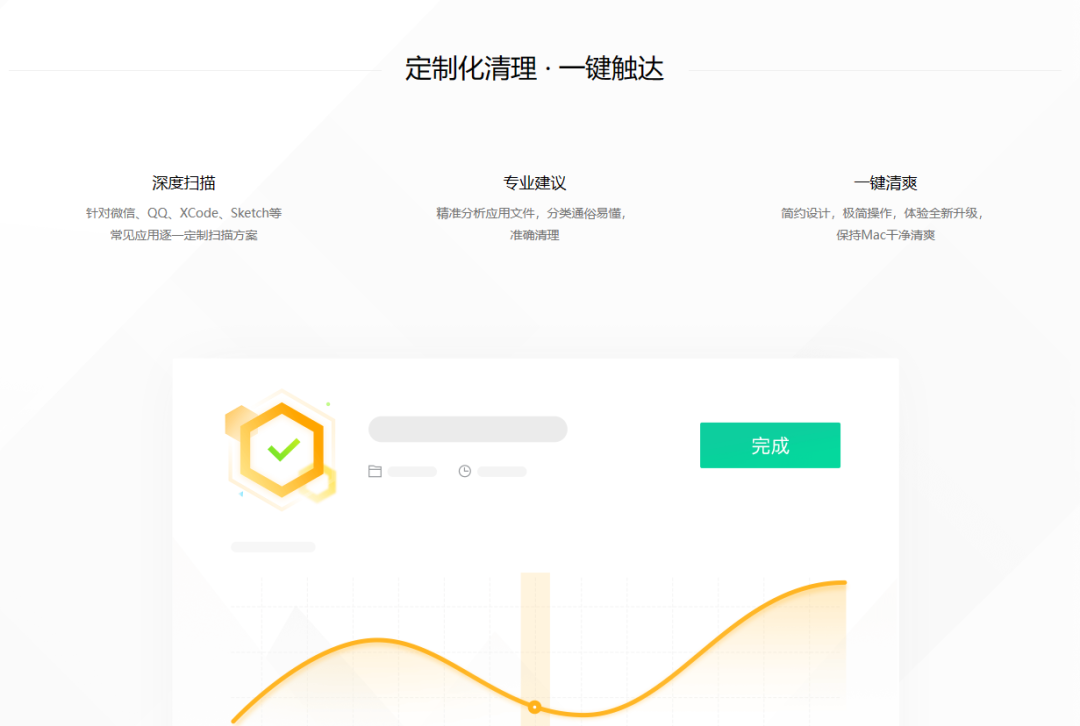 腾讯柠檬电脑管家
腾讯柠檬电脑管家
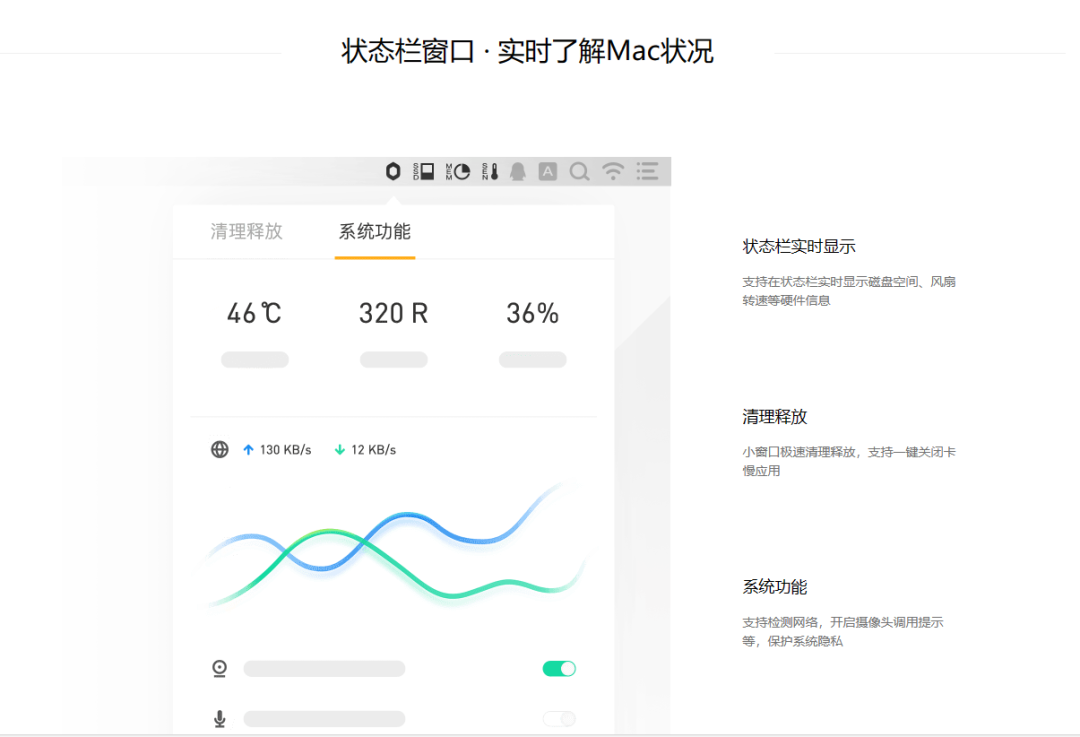 腾讯柠檬电脑管家
腾讯柠檬电脑管家
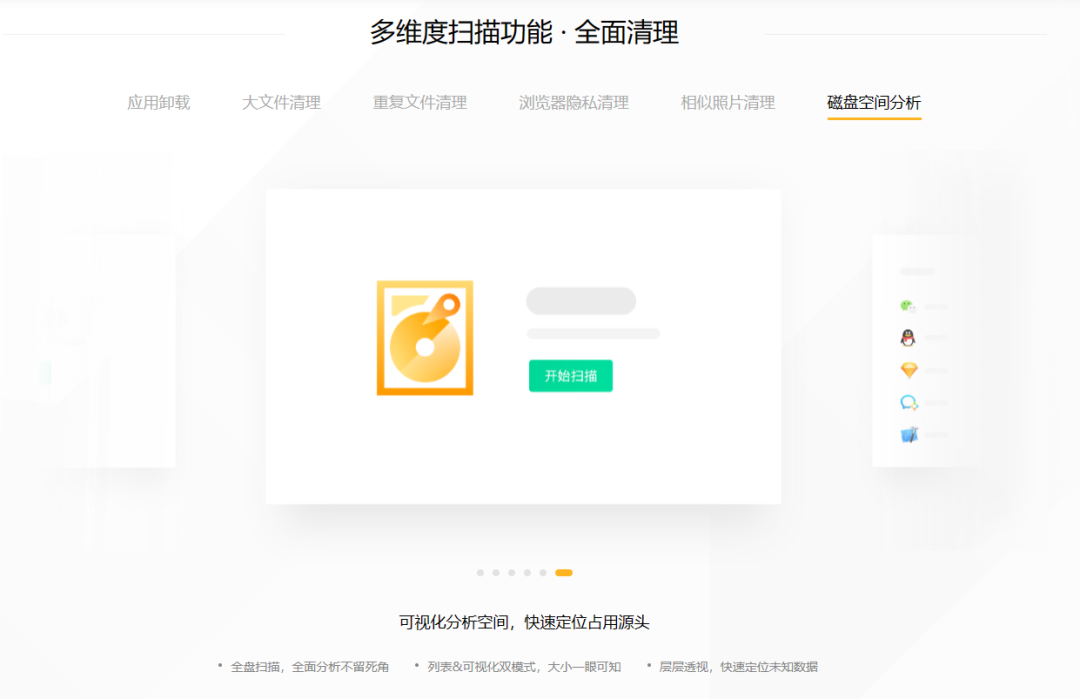 腾讯柠檬电脑管家
腾讯柠檬电脑管家
CleanMyMac电脑管家
CleanMyMac X 是一款专业的Mac清理软件,可智能清理mac磁盘垃圾和多余语言安装包,快速释放电脑内存,轻松管理和升级Mac上的应用。同时CleanMyMac X可以强力卸载恶意软件,修复系统漏洞,一键扫描和优化Mac系统等众多功能。 CleanMyMac 作为一款专业的电脑管理软件,主要集中于系统清理、安全防护方面,功能非常的强大。但就是费用确实算比较高的,并且不是一次性购买,而是哪按照设备和时间来计算。上面提到了腾讯柠檬电脑管家,从功能上对比肯定是没有专业的CleanMyMac 这么强大,但总体来说完全够我们使用了,并且是完全免费试用,个人用户没有太多的需求场景下还是比较推荐使用腾讯柠檬电脑管家。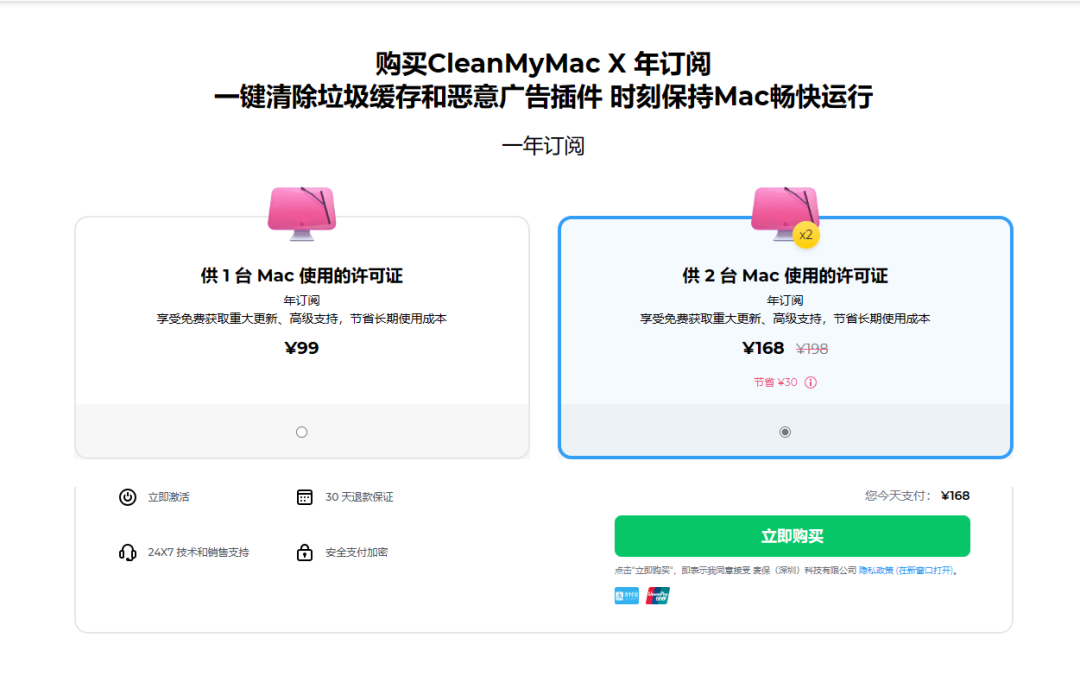 CleanMyMac电脑管家
CleanMyMac电脑管家
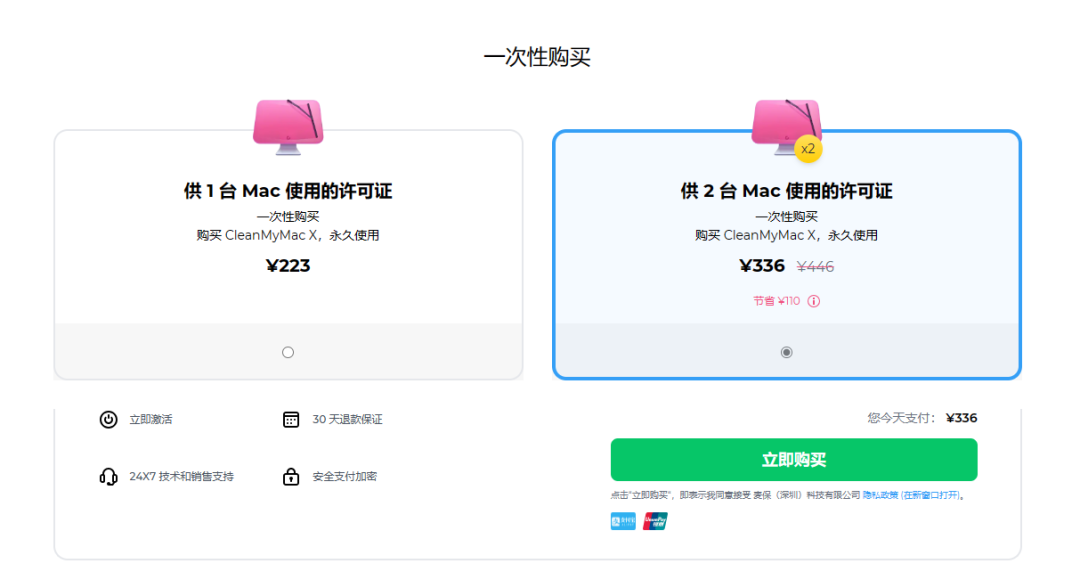 CleanMyMac电脑管家
CleanMyMac电脑管家
Eagle素材管理
Eagle 是一款素材管理软件,用官方的描述就是Eagle 可以轻松收集及整理设计项目的“案例、灵感、截图、图片、视频、音频、情绪板”等各种素材,激发更多创意灵感,让工作变得更有效率!与其说Eagle是一款素材管理软件,倒不如说是一个设计类的文件管理软件。日常的图片、视频、音频等相关设计文件都可以使用该软件管理。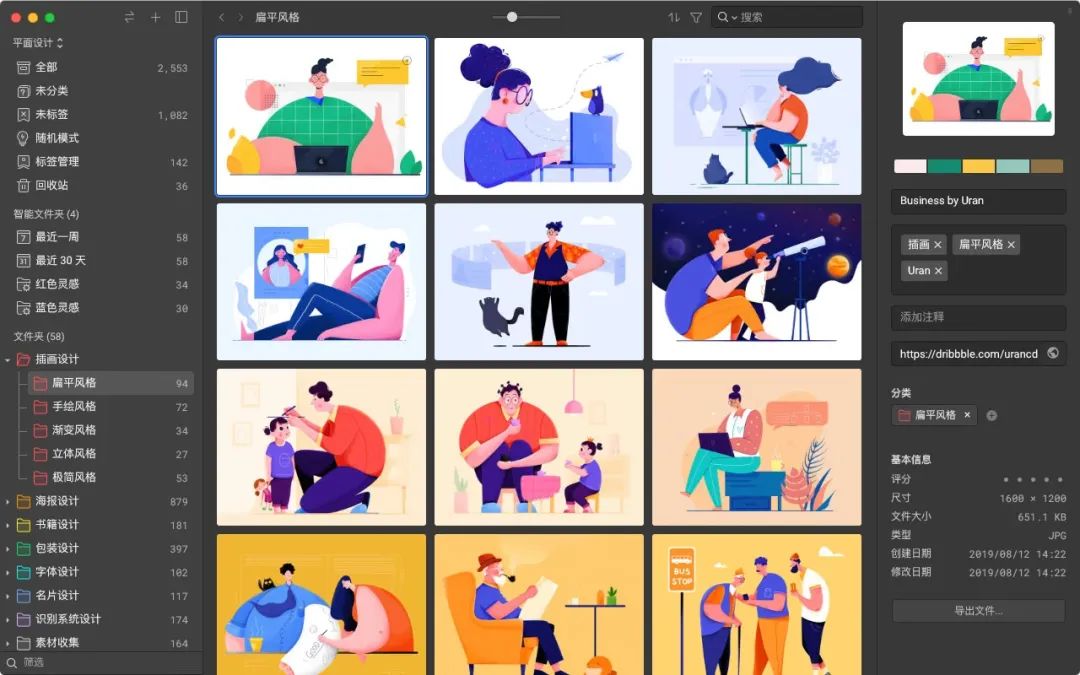 Eagle素材管理在日常的工作中,难免会用到一些音频、视频和设计素材,当我们这些资源少的情况下,还好管理,一旦多起来管理就是一个非常头大的事情。最简单的方式就是通过电脑创建文件夹,这样虽然也能管理,但不方便素材的多设备同步,并且查找资源也是一个麻烦事情。使用Eagle就能很好的解决这几个痛点。并且该软件支持设备使用,Mac系统、windows系统还有各大浏览器扩展都是支持的。
Eagle素材管理在日常的工作中,难免会用到一些音频、视频和设计素材,当我们这些资源少的情况下,还好管理,一旦多起来管理就是一个非常头大的事情。最简单的方式就是通过电脑创建文件夹,这样虽然也能管理,但不方便素材的多设备同步,并且查找资源也是一个麻烦事情。使用Eagle就能很好的解决这几个痛点。并且该软件支持设备使用,Mac系统、windows系统还有各大浏览器扩展都是支持的。
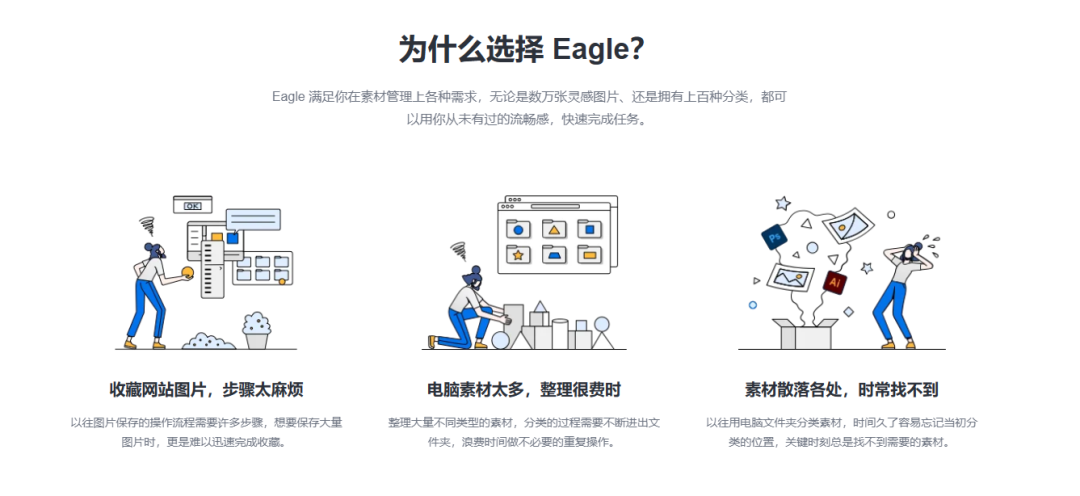 Eagle素材管理
Eagle素材管理
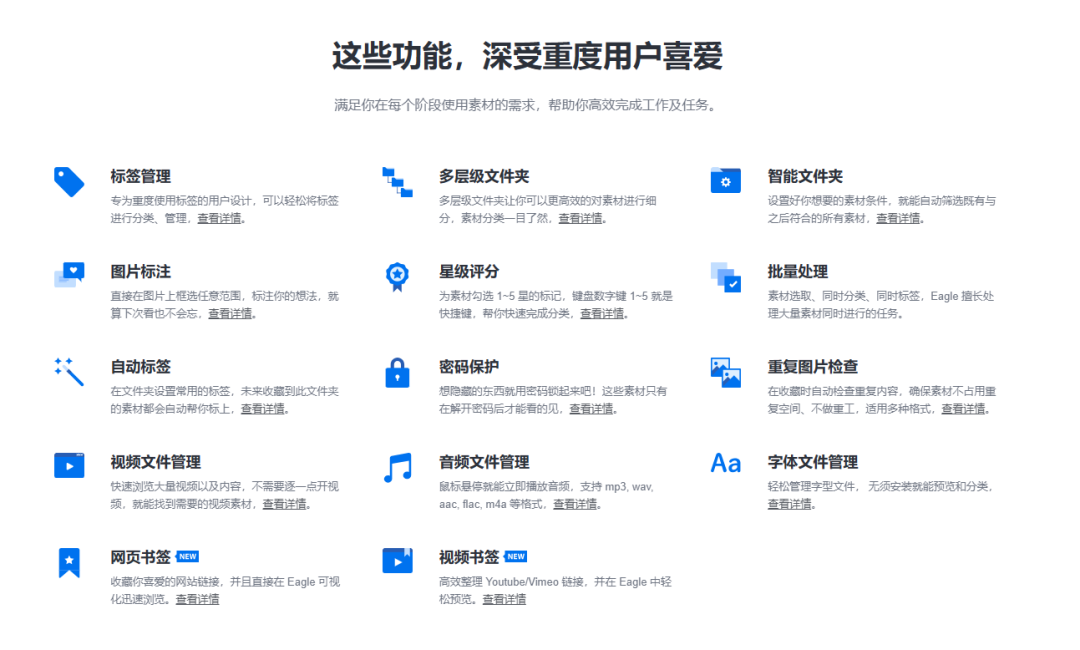 Eagle素材管理
Eagle素材管理
Downie 视频下载
Downie 是一款 Mac 端超高效的视频下载器,支持 100 多个视频网址视频下载,只要复制视频地址,打开 Downie 直接 Ctrl+V 复制,软件就会自动帮你下载视频!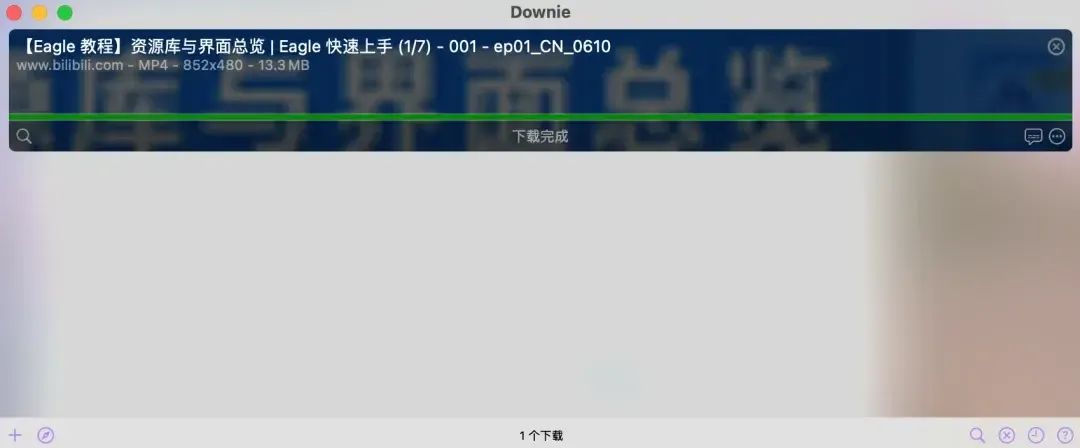 Downie 视频下载
Downie 视频下载
Sip Pro 屏幕取色
Sip 是我个人再Mac上非常系统的一款屏幕取色器,软件小巧并且功能还很齐全。不管你是设计还是前端开发人员,又或者是其他行业的从业人员,在日常工作中会用到屏幕取色的场景,即使你是严重的轻度使用者,安装该软件也不用担心,这款软件真的是非常的轻巧,不占用空间。-
Sip是一款位于菜单栏上的Mac测色计应用工具,适用于设计师和前端使用。
-
只需鼠标点击一下即可获得屏幕当前位置的颜色值,并将数据自动存到剪切板,方便随时粘贴出来。
-
点击 Sip 在菜单栏的图标,即可选择颜色格式,或者查看历史记录。选择第一项 “Pick Color” 的话就可以测色了,会有放大镜效果方便取到精准像素。支持 CSS、UIColor 等多种格式。
-
软件设置里,除了快捷键、开机启动等选项,可以勾选你需要的出现在图一菜单里的颜色格式。
-
其实,Mac 自带了一个叫 “数码测色计” 的应用(Finder >> 应用程序 >>实用工具),但功能太弱了,设计师们还是用 Sip 这种专门的测色工具吧。
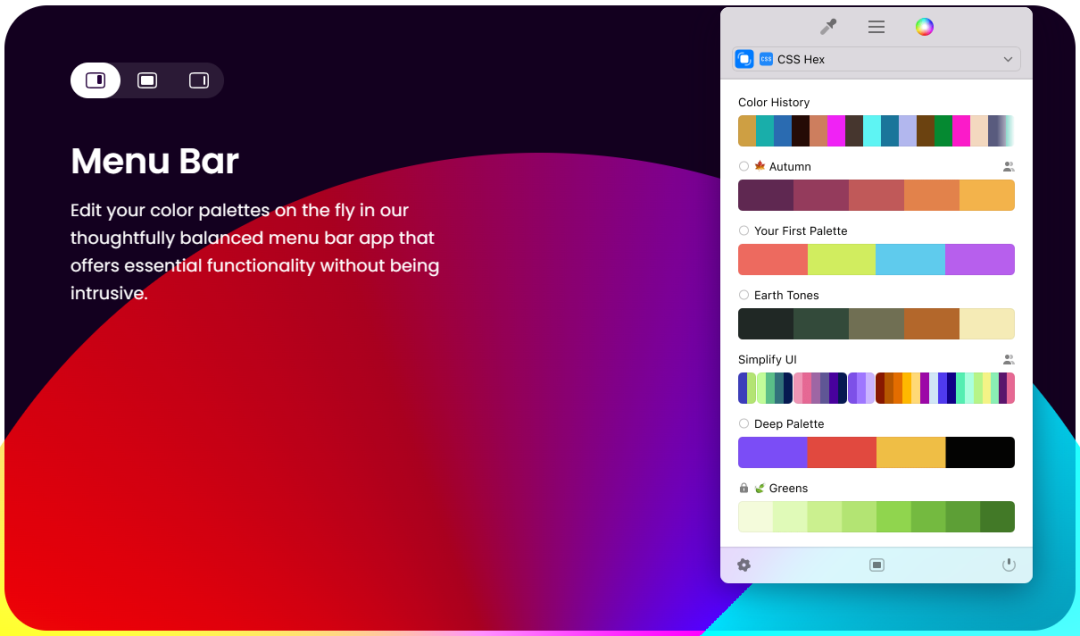 Sip Pro 屏幕取色
Sip Pro 屏幕取色
Snipaste截取工具
对于截图的需求,但凡使用电脑的用户,都会使用这个功能。例如聊天截图、办公截图等。虽然我们常用的办公、通讯软件,例如企业微信、微信、飞书和钉钉这些软件都提供了截图的功能。但严重依赖软件的运行才可以使用,并且只有单纯的截图功能。 Snipaste 是一款提供强大易用的截图、贴图以及图片标注功能的截图软件,拥有丰富的自定义选项,满足你的各种需求。截图功能不仅可以自动选取界面元素,还能通过 W A S D 键进行精确的鼠标移动,并特有截图记录回放功能,贴图功能是将截图或其他图片作为窗口进行置顶。这款软件是我目前用过最好使用的截图软件。 软件是一款免费软件,并且支持跨端使用。不管你是Mac系统,还是windows系统,甚至是Linux系统都可以使用该软件。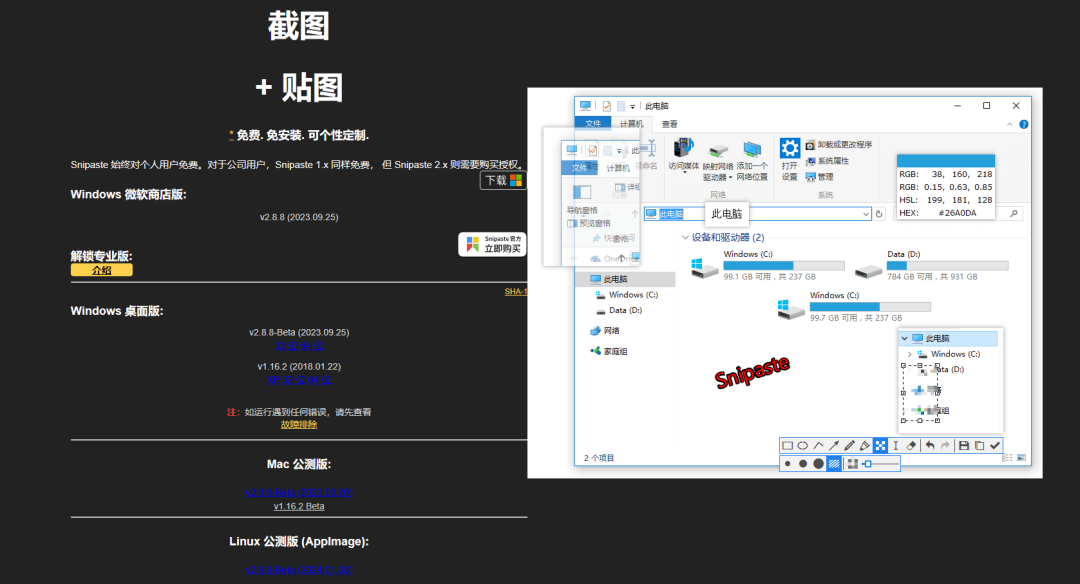 Snipaste截取工具
Snipaste截取工具
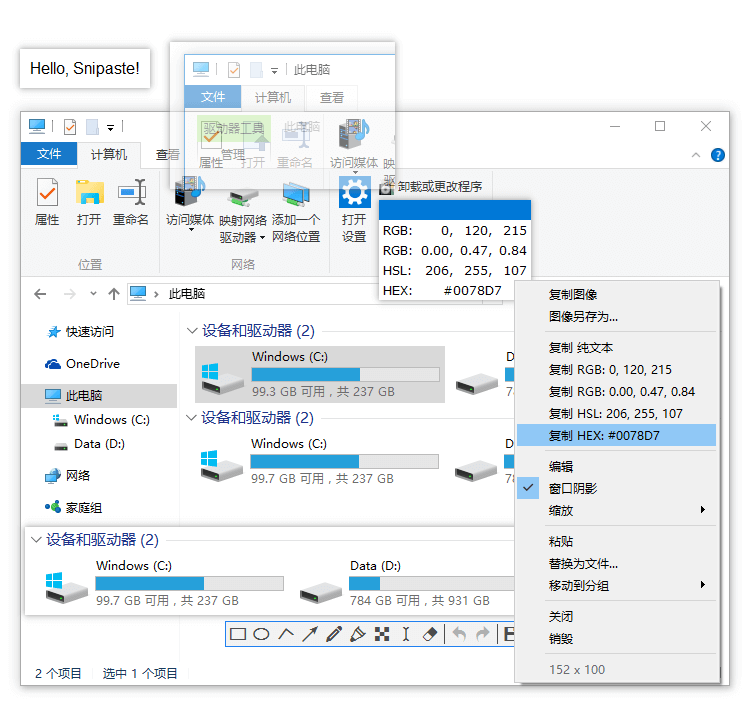 Snipaste截取工具
Snipaste截取工具
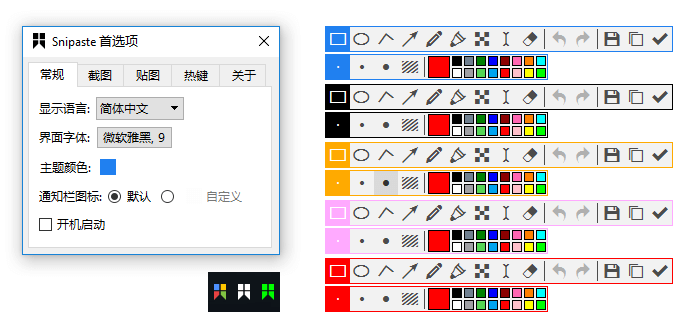 Snipaste截取工具
Snipaste截取工具
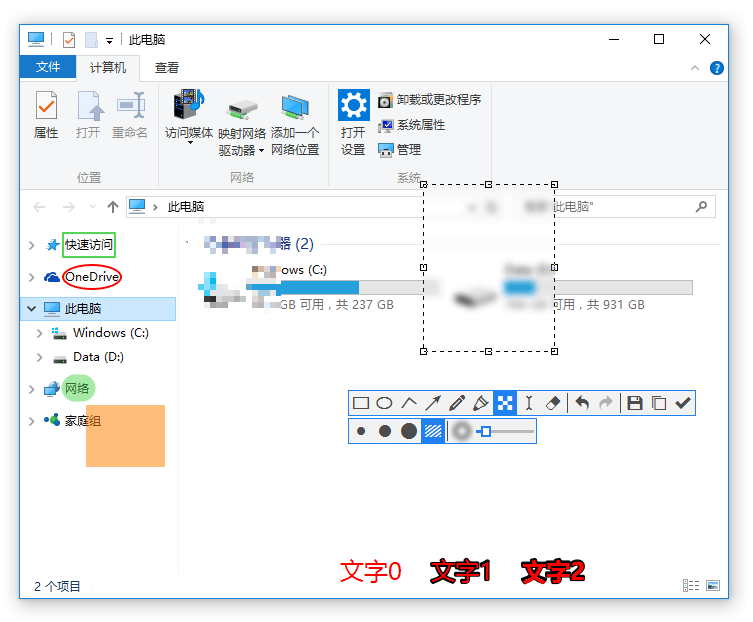 Snipaste截取工具
Snipaste截取工具
Typora写作工具
Typora 是一款简洁而强大的Markdown编辑器。 在功能上,支持实时预览 、 图片与文字 、 代码块 、数学公式 、 图表等多种数据类型的支持,并且还有强大的插件生态圈,你可以通过插件市场,安装不同的插件来实现你的使用需求。 在主题上,Typora安装之后默认有几种主题,你可以任意切换。没有发现合适你的主题,你还可以通过主题市场进行安装。 在上述提到的功能除外,Typora还支持文件目录树管理、文件大纲管理、以及多种格式的文件导出。 这款软件也是我日常写作中,使用最多的写作工具。真的是非常的好用,强烈推荐大家使用。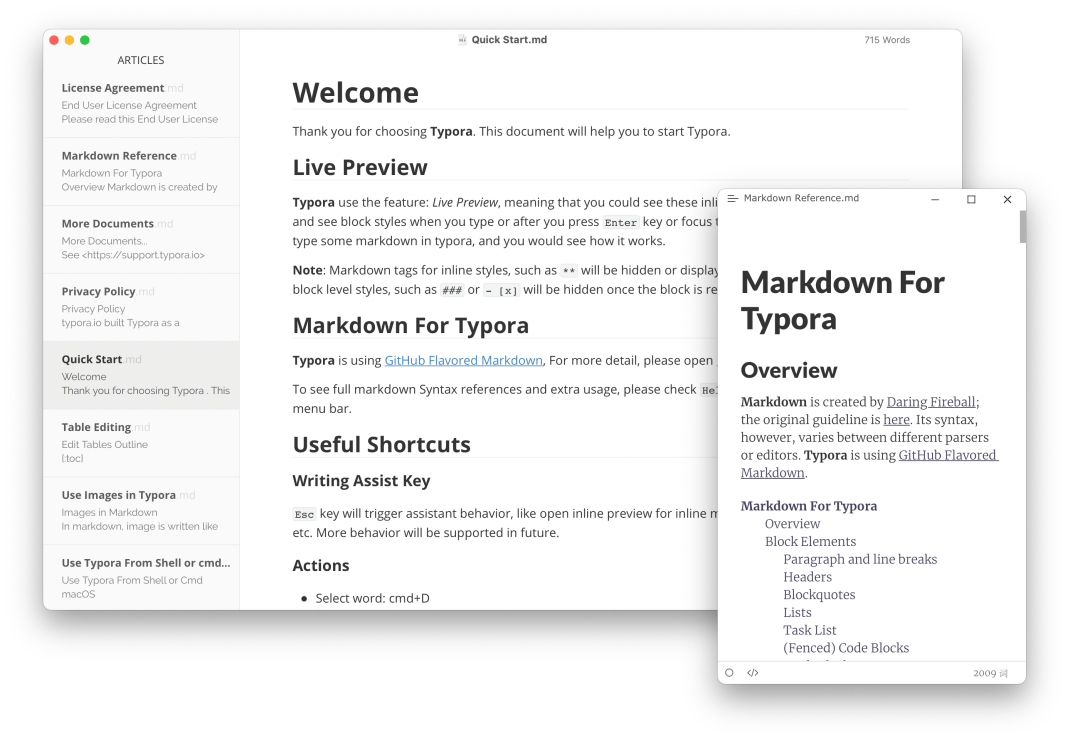 Typora写作工具
Typora写作工具
PicGo图床管理
PicGo 是一款多图床编辑操作管理软件,同时还支持和其他软件配合使用,实现文件的自动操作。上面提到的Typora就可以与PicGo结合使用,实现图片的自动上传。与其说是图片编辑工具,倒不如说是一个文件上传工具,通过PicGo能够方便快捷的将本地图片上传到OSS存储平台。 Typora写作工具PicGo支持Mac、windows系统,支持七牛云、腾讯云、阿里云、又拍云等多种OSS存储平台。 1、上传成功后自动复制链接地址到剪贴板,支持5种复制粘贴格式,让你的文本编辑极致高效。 2、支持JavaScript开发的插件,给予插件极大自由度,让PicGo更加强大,成为你得手的效率工具。 3、主窗口支持拖拽、选择图片上传;支持读取剪贴板的第一张图片快捷上传。macOS支持顶部栏拖拽上传。
Typora写作工具PicGo支持Mac、windows系统,支持七牛云、腾讯云、阿里云、又拍云等多种OSS存储平台。 1、上传成功后自动复制链接地址到剪贴板,支持5种复制粘贴格式,让你的文本编辑极致高效。 2、支持JavaScript开发的插件,给予插件极大自由度,让PicGo更加强大,成为你得手的效率工具。 3、主窗口支持拖拽、选择图片上传;支持读取剪贴板的第一张图片快捷上传。macOS支持顶部栏拖拽上传。
permute视频转换工具
permute 是一款非常方便的视频转换软件。只需将想要转换的视频拖入到软件窗口内即可根据需要选择要转换的格式,软件基本上支持当前所有流行的视频格式。该软件直接通过Mac软件市场安装即可使用。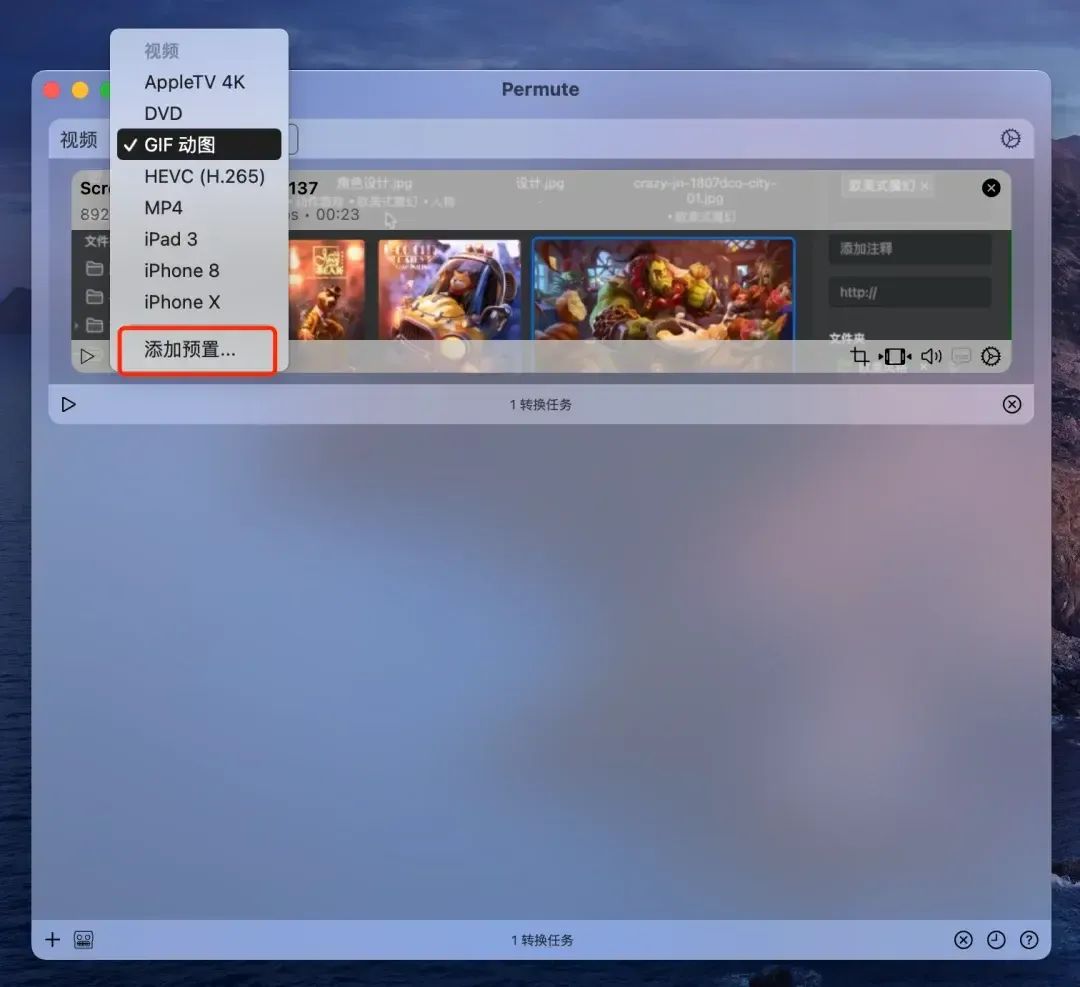 permute视频转换工具
permute视频转换工具
达芬奇视频剪辑
相信做过或者了解过视频剪辑的人来说, Premiere Pro是不在陌生。Premiere Pro算是行业内一款最为强大的专业视频剪辑软件。 DaVinci Resolve 是一款在同一个软件工具中,将剪辑、调色、视觉特效、动态图形和音频后期制作融于一身的解决方案!它采用美观新颖的界面设计,易学易用,能让新手用户快速上手操作,还能提供专业人士需要的强大性能。有了DaVinci Resolve,您无需学习使用多款软件工具,也不用在多款软件之间切换来完成不同的任务,从而以更快的速度制作出更优质的作品。 Premiere Pro对比DaVinci Resolve来说,从功能上确实强大一些,但学习成本非常大,并且价格昂贵,对电脑的配置要求也非常的高。DaVinci Resolve虽然在Pro版本是收费使用,但也提供了免费版本。对于免费版本来说,完全满足我们日常的视频剪辑,并且学习成本很低。在剪辑行业内,也看到很多专业的人员或者团队,都在用DaVinci Resolve。 permute视频转换工具
permute视频转换工具
Utools效率工具
Utools 这款插件式工具,不管是程序员还是其他行业的从业人员,或许都有所了解。它是一款提供基础底座,上层应用使用插件是安装的工具集应用。 里面所有的工具都可以通过插件式安装与卸载,使用非常的便捷,里面的所有应用也是非常的多,包含了编程、图像、文档等多种类型的应用。如果你是一位开发者,你也可以根据官方提供的接口文档实现自主开发应用。同时该软件也是一款跨端使用,离职Windows、Mac和Linux操作系统。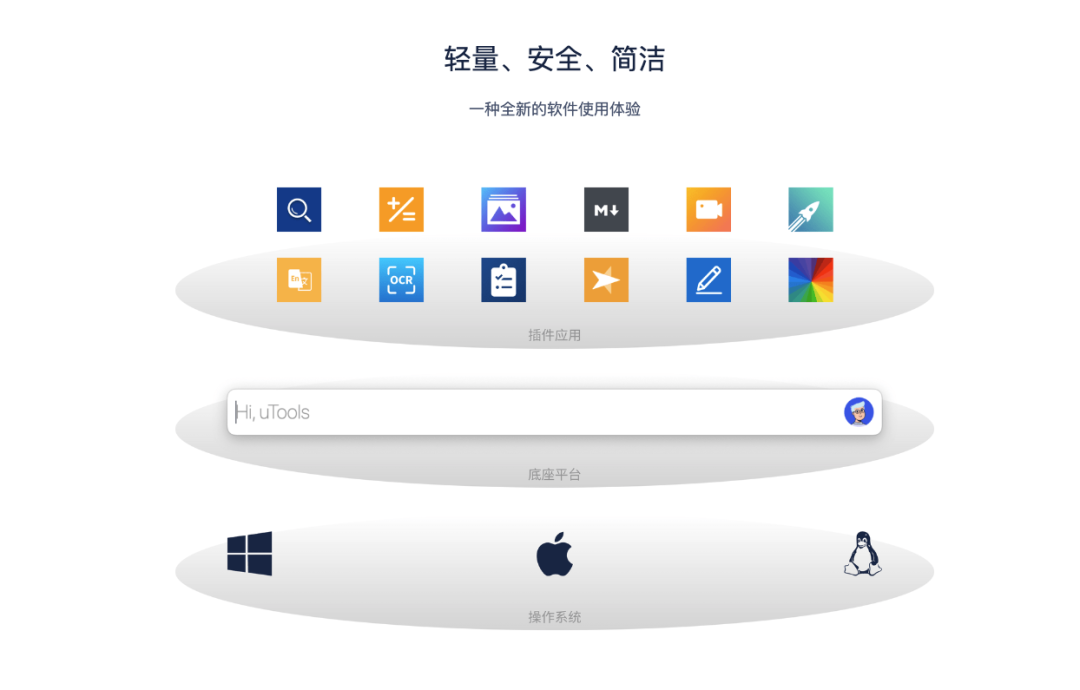 Utools效率工具
Utools效率工具
Alfred搜索利器
在Windows系统上,要实现全局搜索系统的文件,可能很多人使用的是everything这款工具,但该软件不支持在Mac上使用。Mac上也是自带搜索功能软件Spotlight,但搜索效率和搜索的结果都不是很理想。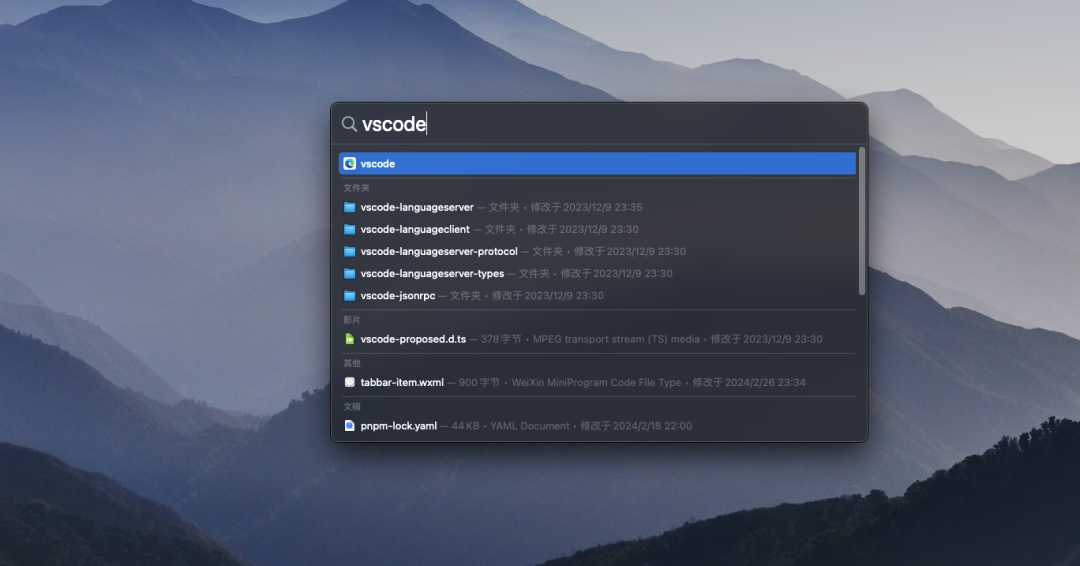 Alfred搜索利器在Mac生态系统中,有很多原生和第三方的软件,可以极大的提高Mac系统的使用效率。在这些众多的App中,有一款著名的软件你不得不知,那就是Mac下大名鼎鼎的效率神器--- Alfred 。使用Alfred,你完全可以在手不离开键盘、完全脱离鼠标的情况下,完全操控你的Mac。你可以使用Alfred快速打开某个App,搜索想要的文件,快速搜索网络上的内容,定制特定的workflow,移动任意的文件,让系统剪切板在你的掌控之下,等等等。Alfred在某些场合下就是Mac原生软件Spotlight的完美替代品,但是其功能范围远远超过Spotlight。所以,有了Alfred,你完全可以抛弃Spotlight了。
Alfred搜索利器在Mac生态系统中,有很多原生和第三方的软件,可以极大的提高Mac系统的使用效率。在这些众多的App中,有一款著名的软件你不得不知,那就是Mac下大名鼎鼎的效率神器--- Alfred 。使用Alfred,你完全可以在手不离开键盘、完全脱离鼠标的情况下,完全操控你的Mac。你可以使用Alfred快速打开某个App,搜索想要的文件,快速搜索网络上的内容,定制特定的workflow,移动任意的文件,让系统剪切板在你的掌控之下,等等等。Alfred在某些场合下就是Mac原生软件Spotlight的完美替代品,但是其功能范围远远超过Spotlight。所以,有了Alfred,你完全可以抛弃Spotlight了。
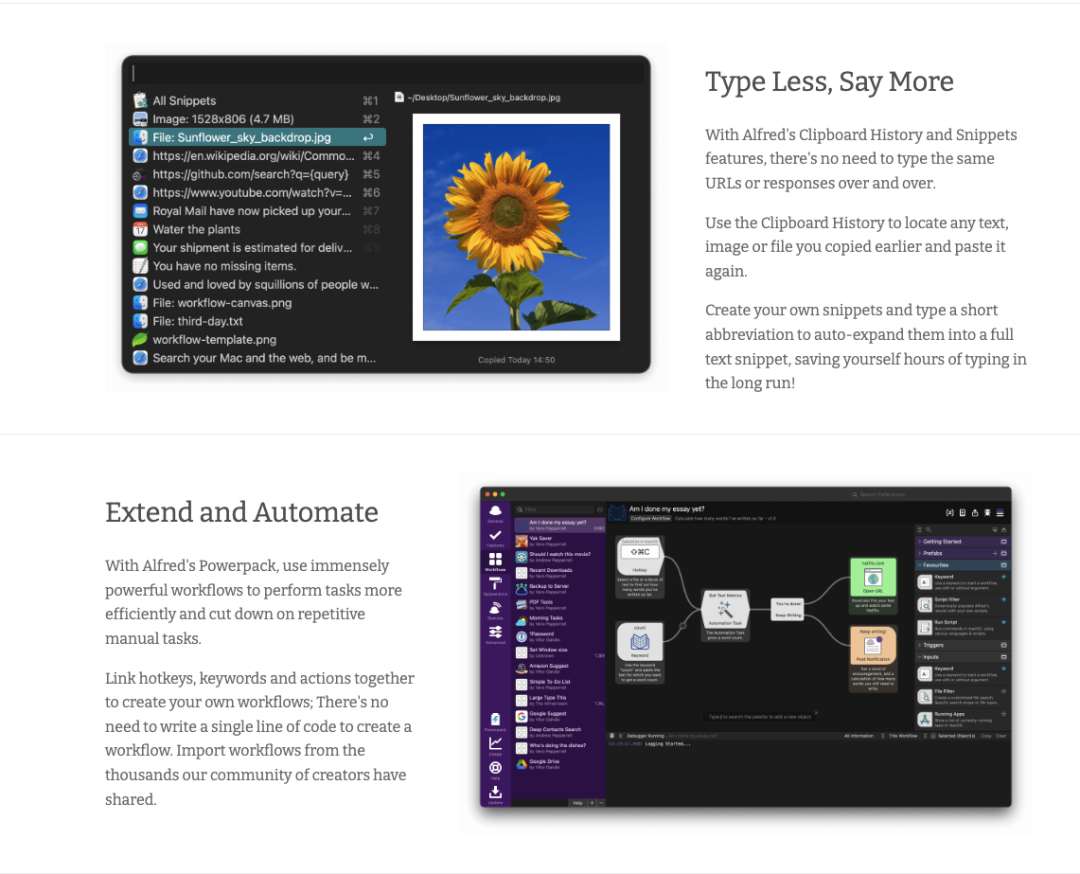 Alfred搜索利器
Alfred搜索利器
往期推荐
1、沉浸式白板绘图工具:让你的想象力爆棚!绝绝子的绘画利器!
2、堆友 一款由 Alibaba Design 打造的3D资源设计平台
4、开源MrDoc,一个适合个人和小型团队的文档、知识、笔记在线管理系统
